- Autora Jason Gerald [email protected].
- Public 2023-12-16 11:00.
- Última modificació 2025-01-23 12:10.
Aquest wikiHow us ensenya a eliminar un número de telèfon mòbil secundari d'un compte d'identificació d'Apple mitjançant un iPhone.
Pas
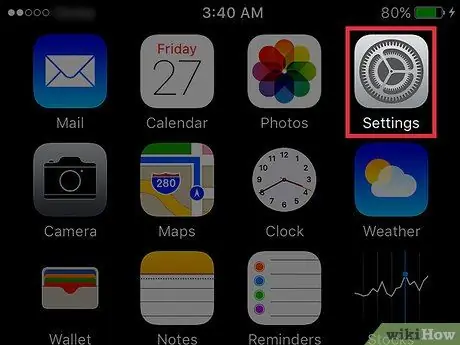
Pas 1. Obriu Configuració a l'iPhone
Aquesta aplicació en forma d'engranatge gris es troba a la pantalla d'inici.
Aquesta aplicació també es pot trobar a la carpeta "Utilitats"
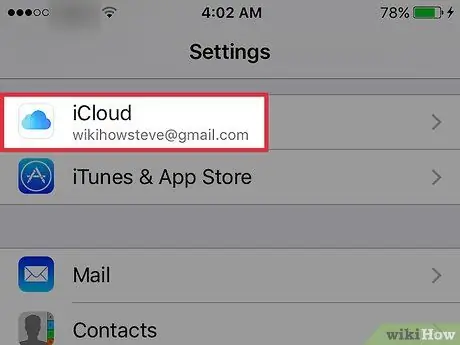
Pas 2. Desplaceu-vos cap avall per la pantalla i toqueu iCloud
Aquesta opció es troba al quart grup d'opcions de menú.
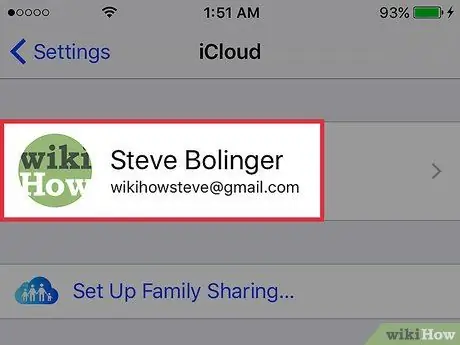
Pas 3. Toqueu la vostra adreça de correu electrònic Apple ID
Es troba a la part superior de la pantalla del dispositiu.
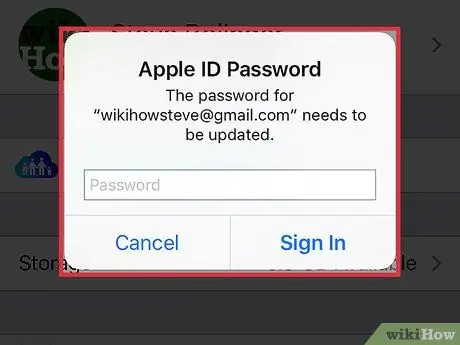
Pas 4. Inicieu la sessió amb el vostre ID d'Apple quan se us demani
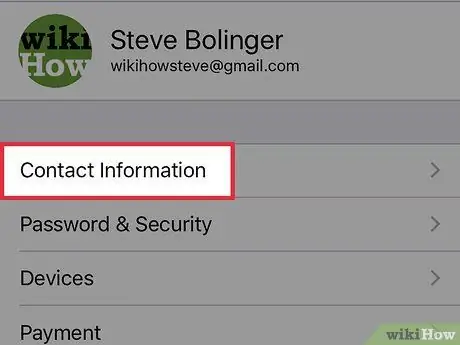
Pas 5. Toqueu Informació de contacte
És la primera opció amb ID d’Apple.
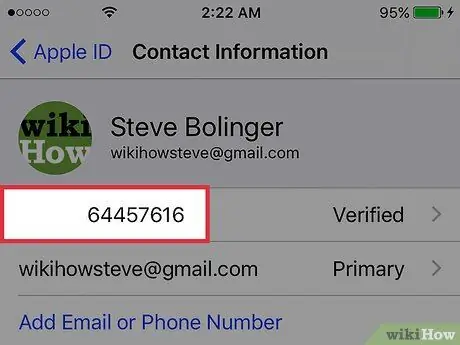
Pas 6. Toqueu el número de mòbil que vulgueu suprimir
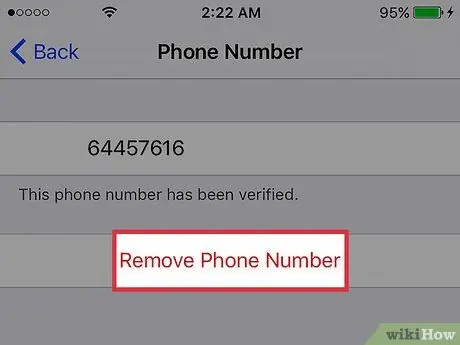
Pas 7. Toqueu Suprimeix el número de telèfon
Nota: els números de telèfon que tinguin escrit "Principal" al costat no es poden suprimir. Això significa que és l'únic número de telèfon d'identificació d'Apple emmagatzemat al vostre compte
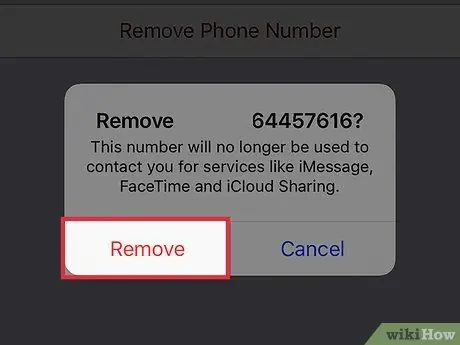
Pas 8. Toqueu Suprimeix
Ara el vostre amic ja no podrà contactar-vos amb aquest número a través dels serveis d'Apple, com ara iMessage, FaceTime o iCloud Sharing.






